Excel2013でテキストボックスを含むシートを[Webページ]として保存すると、保存後の[htm]ファイルを開いても、テキストボックスの編集はできません。
Excel2003までは、Web保存後のテキストボックスの編集ができたのですが、Excel2007以降はテキストボックスは一度 Web保存にすると、図となってしまいExcelで編集することはできなくなっています。
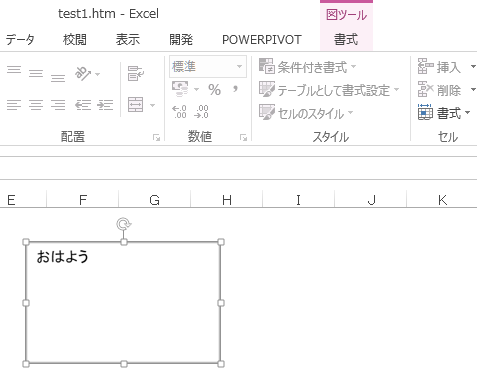
参考拡張子は表示する設定にしています。
-
Windowsで拡張子を表示する方法(Windows 7/8/10/11対応)
拡張子とは、どのアプリケーションで開くことができるファイルなのかを示すファイル名の最後に表示される3文字程度の文字列のことです。 Windo ...
テキストボックスの挿入
ワークシートにテキストボックスを挿入します。
[挿入]タブの[図]グループにある[図形]から[テキストボックス]をクリックします。
![[挿入]タブの[図]グループにある[図形]-[テキストボックス]](https://hamachan.info/WordPress2019/wp-content/uploads/2017/01/1125web102-e1730094191467.png)
ドラッグしてテキストボックスを描画して、中に文字を入力します。
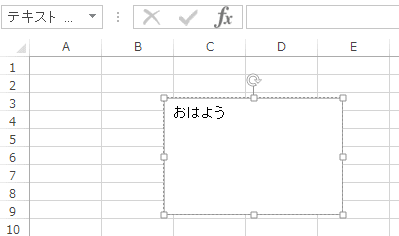
この時、テキストボックスを選択すると、[描画ツール]-[書式]タブが表示されます。
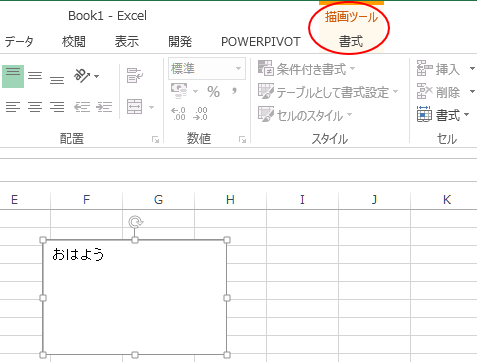
[Webページ]で保存
キーボードから[F12]キーを押して[名前を付けて保存]ダイアログボックスを表示します。
![キーボード[F12]キー](https://hamachan.info/WordPress2019/wp-content/uploads/2018/12/kibord-f12-e1723350700617.png)
そして、[ファイルの種類]から[Webページ(*.htm;*.html)]を選択して[保存]をクリックします。
![[名前を付けて保存]ダイアログボックスの[ファイルの種類]-[Webページ]](https://hamachan.info/WordPress2019/wp-content/uploads/2017/01/1125web02.png)
以下のメッセージウィンドウが表示されます。
Webページとして保存する場合、ブックの一部の機能が失われる可能性があります。
[はい]をクリックして保存します。
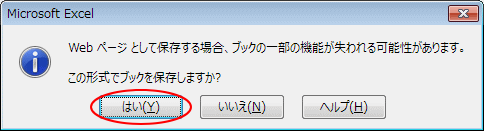
フォルダーの中には、下のように画像が格納された[.files]というフォルダーと、[.htm]ファイルが保存されています。
![フォルダーに保存された[.files]フォルダーと[.htm]ファイル](https://hamachan.info/WordPress2019/wp-content/uploads/2017/01/1125web4.png)
[単一ファイルWebページ]で保存
同じようにファイルの種類で[単一ファイルWebページ]を選択して保存することもできます。
![[名前を付けて保存]ダイアログボックスの[ファイルの種類]-[単一ファイルWebページ]](https://hamachan.info/WordPress2019/wp-content/uploads/2017/01/1125web01.png)
この場合は、[.mht]ファイルになります。
![保存された[.mht]ファイル](https://hamachan.info/WordPress2019/wp-content/uploads/2017/01/1125web03.png)
保存後のテキストボックスの編集はできない
一度、[htm]や[mht]ファイルを閉じた後、再度Excelを起動して、このファイルを編集しようとしてもテキストボックスの内容は編集することはできません。
Excel2003では、テキストボックスの編集をすることができました。
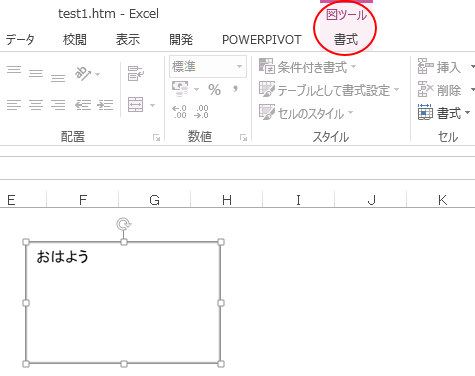
空のテキストボックスであれば、Web保存しても[描画ツール]-[書式]タブが現れますが、一度テキストボックス内に文字入力して上書き保存した後、再起動すると図となります。
Excel2016以降のバージョンでは、テキストボックスを選択すると[図の形式]タブが表示されますが、同じく編集はできません。
以下の画像は、Excel2021です。
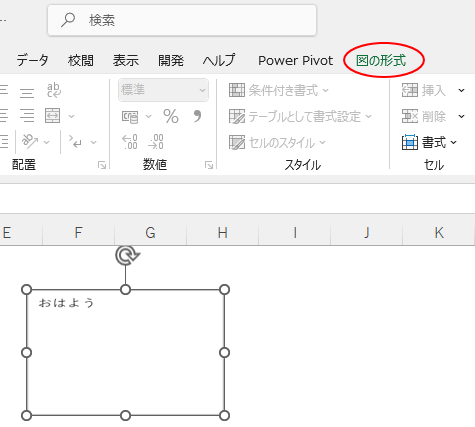
参考以下は、Excelのテキストボックスに関する記事です。
-
Excelでテキストボックスを挿入した後のタブ設定と箇条書き
Excelでテキストボックスを挿入した後、そのテキストボックス内の文字列にタブ設定をする方法を紹介します。 [段落]ダイアログボックスの[タ ...
-
Excelで印刷したくない文字を隠す方法!テキストボックスを使おう
Wordには隠し文字の機能がありますが、Excelにはそのような機能はありません。 ただし、印刷したくない文字列がある場合、セルではなくテキ ...
-
テキストボックスや図形にセルの内容をリンク(数式バーでセル参照)
Excel 2010に限ったことではありませんが、テキストボックスと図形はセルの内容をリンクさせることができます。 テキストボックスと図形は ...
Wordの場合は編集ができる
同じようにWordでもWeb保存ができるのですが、Wordの場合は、保存後の[htm]ファイルをWordで開いても、テキストボックスの編集ができます。
Wordの場合は、テキストボックスを選択すると、[描画ツール]タブが現れて編集が可能です。
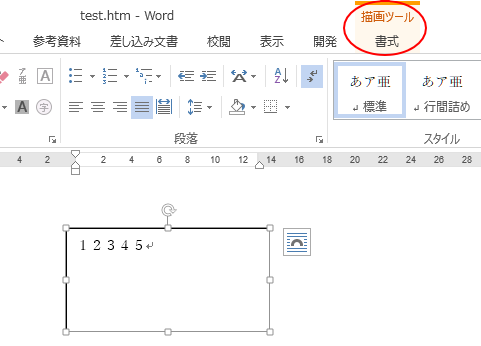
Word2016以降は、テキストボックスを選択すると[図形の書式]タブが表示されます。
以下の画像は、Word2021です。

参考[Webページ]として保存すると、画像のみを簡単に取り出すことができます。
-
ファイルの画像だけを取り出して保存するには
ワークシートに貼り付けてある画像だけを取り出したい場合の方法です。 [ファイル]メニューから[Webページとして保存]を選択することで、簡単 ...
拡張子をZIPに変更して、取り出すこともできます。
-
ワークシートの画像を保存する方法(Webページ保存・ZIPに変換)
Excelでワークシートに複数の画像やグラフがあって、その画像やグラフを画像ファイルとして簡単にまとめて取り出す方法です。 PowerPoi ...
PowerPoint2010では、[Webページ]として保存する機能が廃止されています。
-
[名前を付けて保存]の[ファイルの種類]から[Webページ]が消えた
PowerPoint2010では、[Webページ]として保存する機能が廃止されています。 PowerPoint2007までは、[名前を付けて ...
